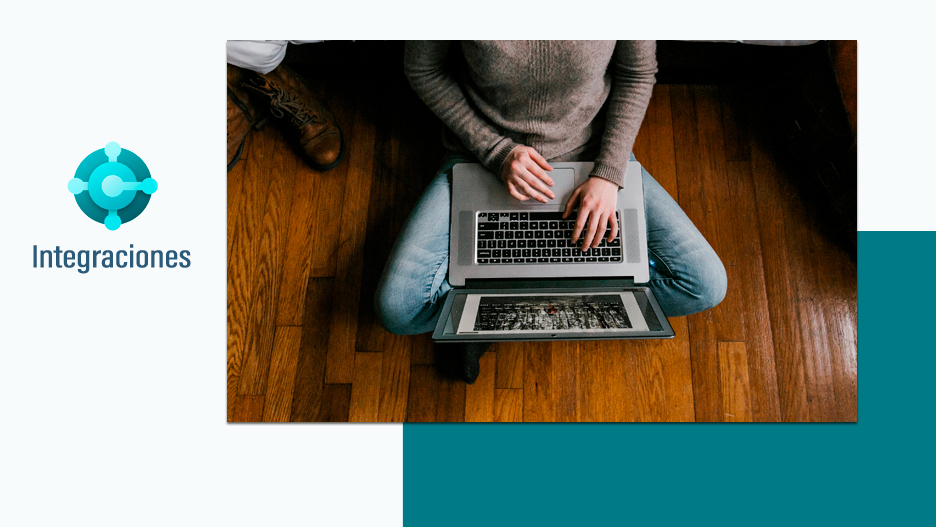Probablemente el primer gesto que todos realizamos por la mañana es revisar nuestra bandeja de entrada de Outlook y gracias a su integración con Microsoft Dynamics 365 Business Central vamos a poder obtener fácilmente información sobre el contexto de los correos recibidos.
Integración Microsoft Dynamics 365 Business Central y Outlook
Normalmente tenemos que cambiar entre las distintas aplicaciones con las que trabajamos para obtener dicha información o terminar nuestras tareas, pero este salto se puede minimizar si empleamos el complemento de Business Central en Outlook, con la consecuente reducción de tiempos.
Configuración
La configuración es muy sencilla y la realizaremos desde Microsoft 365 Business Central, buscaremos Configuración asistida y seleccionaremos la opción Configurar su bandeja de entrada de empresa de Outlook.
Una vez finalizada la configuración veremos que tenemos el complemento de Business Central instalado en nuestro Outlook (esta integración está disponible tanto para el cliente web como para el cliente de escritorio de Outlook.)
Contactos y Clientes
La integración de Outlook y Business Central permite, por ejemplo, que al recibir un correo, Outlook sea capaz de reconocer a dicho remitente y mostrar la tarjeta de la empresa a la que pertenece, en el caso de tenerlo ya registrado en Microsoft Dynamics 365 Business Central.
Con el complemento podremos ver su actividad en el ERP directamente desde Outlook, como puede ser su saldo, las ventas en curso y sus estadística o la antigüedad de cobros.
Los importes o “pilas” que aparecen son navegables en su totalidad y la experiencia de navegación es similar a la que tendríamos trabajando directamente en Microsoft Dynamics 365 Business Central, haciendo que la experiencia de usuario mejore drásticamente y aumente la productividad y la eficiencia.
Si por el contrario, no tenemos registrado al remitente del correo electrónico, nos permitirá crearlo en nuestro ERP directamente desde el correo.
La forma de actuar es sencilla. Si el sistema detecta que el contacto no existe, nos preguntará si queremos agregarlo o si queremos ver los existentes para sincronizarlo manualmente.
Ofertas
Desde el propio correo, también se pueden hacer diversas gestiones comerciales como por ejemplo la creación de ofertas.
Para crear una nueva oferta seleccionaremos el botón Nuevo > Oferta de venta:
En este punto, vemos que, gracias a la inteligencia artificial de Cortana que incorpora Dynamics 365, nos sugiere tanto productos como cantidades a través del texto del correo electrónico.
Y al aceptar, hemos creado una oferta de venta para enviar al cliente, nuevamente sin salir de Outlook.
Facturas
También nos prepara la factura para enviarla por correo electrónico, sin salir de Outlook.
Somos especialistas en Business Central
Contacta con nosotros y te ayudemos, independientemente de en qué punto te encuentres o cuáles sean tus necesidades: elección de una solución, implantación, migración de tus datos, integraciones… ¡consúltanos sin compromiso!